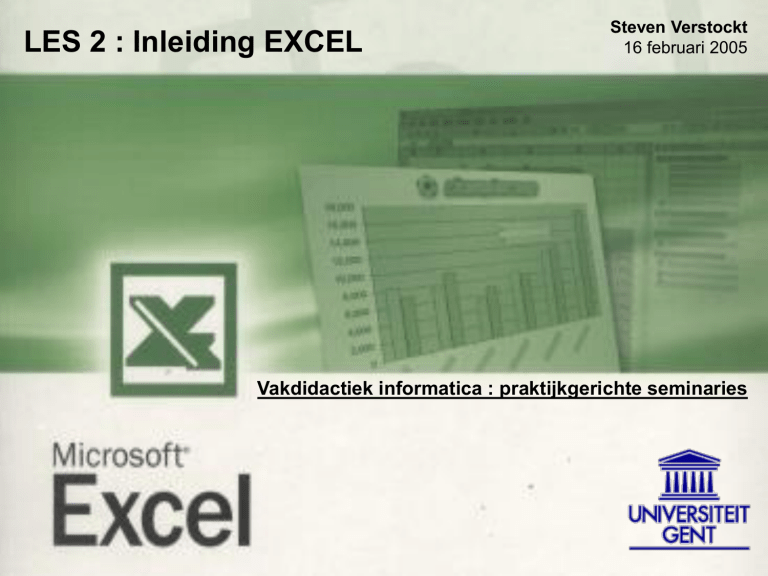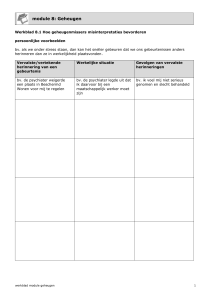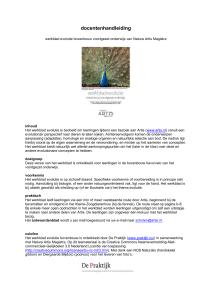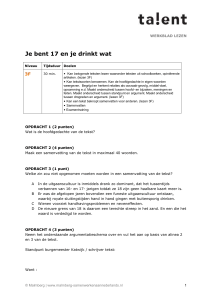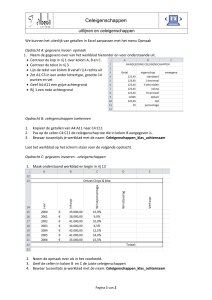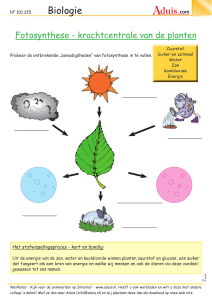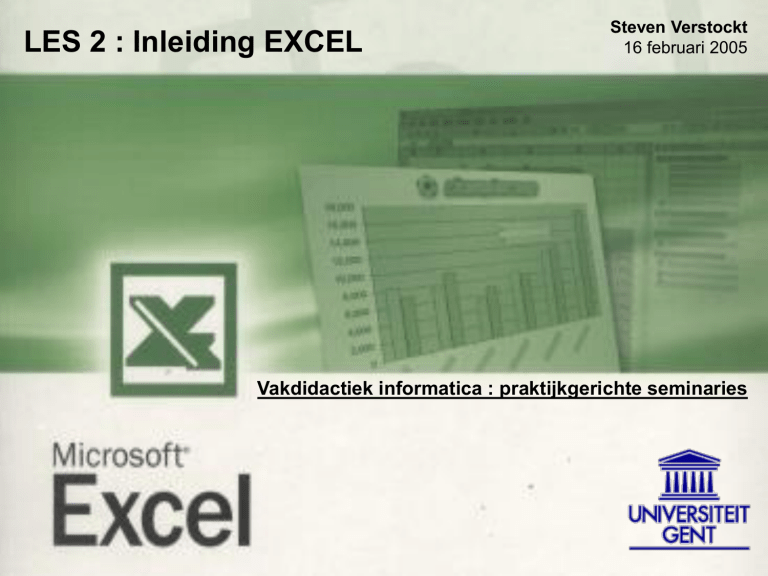
LES 2 : Inleiding EXCEL
Steven Verstockt
16 februari 2005
Vakdidactiek informatica : praktijkgerichte seminaries
Vakdidactiek informatica : praktijkgerichte seminaries
LES 2 : Steven Verstockt
Overzicht van de les
Toepassingen van rekenbladen
Verschillende elementen van een rekenblad
Werkmap / Werkblad ?
Gegevens ingeven/wijzigen in Excel
Constructie van een grafiek
Vakdidactiek informatica : praktijkgerichte seminaries
LES 2 : Steven Verstockt
Toepassingen van rekenbladen
Ruitjespapier (voorloper van excel) : rekenen, verbruik
huishoudboekjes, tabellen ...
Berekeningen maken (verbruik van een auto)
Formulieren maken (facturen, prijsoffertes)
Visualiseren van gegevens in grafieken (verkiezingen, temperatuur)
Lijsten (adressen, cd’s, punten)
Sorteren en selecteren van gegevens (in lijsten)
Vakdidactiek informatica : praktijkgerichte seminaries
LES 2 : Steven Verstockt
Het Excel-venster
Titelbalk ->
Menubalk ->
Werkbalken ->
Formulebalk ->
kolom
<- Actieve cel
Werkblad
cel
bereik
rij
Navigatiebalk ->
Statusbalk ->
Vakdidactiek informatica : praktijkgerichte seminaries
LES 2 : Steven Verstockt
Het Excel-venster
Het werkblad heeft heel wat weg van het spelletje Zeeslag
•spelbord is onderverdeeld in vakjes
• Elke speler kan zijn boten willekeurig over deze vakjes verspreiden. De vakjes die
de boot inneemt is het bereik van de boot. (bvb A1:D1 of B3:B6)
• De bedoeling is om de boot van de tegenspeler te doen zinken met bommen
• Om een bom te latan vallen geef je kolomletter
en rijnummer van het vakje waar jij van denkt
dat er een boot op staat.
• Hoe laat ik een bom vallen
op de 5de kolom & de 9de rij ?
Vakdidactiek informatica : praktijkgerichte seminaries
LES 2 : Steven Verstockt
Los het kruiswoordraadsel op
Maak gebruik van de
informatie op het bord !
Vakdidactiek informatica : praktijkgerichte seminaries
LES 2 : Steven Verstockt
WERKMAPPEN EN WERKBLADEN
Werkmap
• Bestand waarin je werkt en je gegevens opslaat
• Bestaat uit meerdere werkbladen
• Kan verschillende soorten informatie bevatten
• Heeft als bestandsextensie .xls
• Nieuwe werkmap kan je via Bestand > Nieuw … aanmaken
Werkblad
• Ruitjesblad waarin je gegevens kunt ingeven en analyseren (onder de loep nemen)
• Onderdeel van een werkmap
• Je kunt gegevens op verschillende werkbladen tegelijk ingeven en bewerken
• Kan grafieken bevatten over de gegevens
• Nieuw werkblad maak je aan via Invoegen > Werkblad
• Je maakt een werkblad actief door op de bladtap te klikken
Vakdidactiek informatica : praktijkgerichte seminaries
LES 2 : Steven Verstockt
Opdrachten
1. Open excel. Hoe doe je dit ? Geef een aantal mogelijkheden ?
2. Open een nieuwe werkmap met de naam : “Rapport”.
3. Voeg een 4de en een 5de werkblad toe aan de werkmap “Rapport”.
4. Selecteer werkblad 2 en 4 door ctrl ingedrukt te houden terwijl je de bladtaps
van de werkbladen selecteert. Geef enkele gegevens in op werkblad 2. Ga
vervolgens naar werkblad 4. Wat merk je op ?
5. Selecteer werkblad 1 tot 3 door shift ingedrukt te houden terwijl je de bladtaps
van de werkbladen selecteert. Geef enkele gegevens in op werkblad 1. Ga
vervolgens naar werkblad 2 & 3. Wat merk je op ?
6. Wanneer gebruik je shift / ctrl bij het selecteren van werkbladen ?
Vakdidactiek informatica : praktijkgerichte seminaries
LES 2 : Steven Verstockt
Gegevens in Excel
Een eerste soort gegevens dat je kan ingeven zijn getallen.
Geef er eens een aantal in, in het bereik B4:B8 op werkblad 1.
Wat doet Excel met de getallen (waar worden ze uitgelijnd) ?
Tekst kun je ook ingeven in de cellen.
Voer eens een aantal schoolvakken in, in het bereik A4:A8 op werkblad 1
Voer ook de tekst MIJN RAPPORT in in de cel A1
Tot slot kun je ook nog formules ingeven, beginnend met een = teken.
Geef bvb eens =B4+B5+B6+B7+B8 in in de cel B10
Geef in de cel B11 =B10/5 in. Wat stelt dit getal nu voor ?
Vakdidactiek informatica : praktijkgerichte seminaries
LES 2 : Steven Verstockt
Gegevens in Excel
Wijzig nu eens de punten van je vakken. Wat gebeurt er ?
Je kan ook via de formulebalk je gegevens wijzigen. Probeer dit ook even
Oefening : welke van volgende waarden zijn getallen ?
K3 , 3.5 , 500 , 3,14 , 31-12-2003 , maart , 2010-05-08
Vakdidactiek informatica : praktijkgerichte seminaries
LES 2 : Steven Verstockt
Grafiek in Excel
Kranten, het nieuws, tijdschriften maken
veel gebruik van grafieken.
Via een grafiek kun je immers heel snel
een idee krijgen van de waarden.
lijndiagram
cirkeldiagram
Kolom- of staafdiagram
Vakdidactiek informatica : praktijkgerichte seminaries
LES 2 : Steven Verstockt
Grafiek in Excel
WERKWIJZE
1.
Selecteer het bereik van de gegevens die je wilt weergeven in je grafiek
- waarden, X-as, legende, …
2.
Klik op de knop WIZARD GRAFIEKEN
3.
Kies het grafiektype en klik op VOLGENDE
4.
Controleer of het ingegeven bereik correct is en klik op VOLGENDE
Wijzig eventueel de reeks in rijen/kolommen en bestudeer het verschil
5.
Stel de grafiekopties in : Titels, Assen, Legende, … en klik op VOLGENDE
6.
Plaats je grafiek op een nieuw werkblad of plaats het binnen een bestaand
Vakdidactiek informatica : praktijkgerichte seminaries
LES 2 : Steven Verstockt
Grafiek in Excel
Oefening 1 :
Maak een grafiek van het rapport dat je eerder in deze les hebt gemaakt.
Welke gegevens ga je selecteren ?
Welk grafiektype ga je gebruiken ?
Oefening 2 :
Maak een jaaroverzicht met de minimum en maximum temperatuur van elke maand.
Geef eerst al de gegevens in op je werkblad.
Maak vervolgens 1 grafiek die deze gegevens weergeeft.
Vakdidactiek informatica : praktijkgerichte seminaries
LES 2 : Steven Verstockt
HUISTAAK
Opmaak van het rapport
Probeer de layout van het rapport dat we tijdens de les construeerden aan
te passen (kleurtjes, lettertype wijzigen, achtergrond, lijntjes, …)
HINT : vele aanpassingen werken volgens hetzelfde principe als in Word
Probeer eveneens de vormgeving van je grafiek aan te passen, bvb
staafjes in een andere kleur, andere achtergrond, lettertype wijzigen …
VOLGENDE LES ZULLEN WE DE OPMAAK
VAN GRAFIEK EN WERKBLAD BESPREKEN
Vakdidactiek informatica : praktijkgerichte seminaries
LES 2 : Steven Verstockt